Как запретить ботам отправлять ваши формы (3 способа)
Опубликовано: 2022-10-19Вы хотите запретить ботам отправлять ваши формы?
Спам в формах — огромная проблема в WordPress. И когда это происходит, с этим может быть огромная проблема.
К счастью, есть несколько очень эффективных способов борьбы со спамом и запрета ботам заполнять ваши формы.
В этой статье мы обсудим 3 из этих инструментов и покажем, как их настроить.
Создавайте бесплатные спам-формы WordPress прямо сейчас
Почему боты заполняют контактные формы?
Боты заполняют формы по нескольким причинам, таким как спам по ссылкам, реклама, попытки фишинга или поиск уязвимостей в системе безопасности на вашем сайте.
Без защиты опасные спам-боты могут даже вызвать перебои в работе вашего сайта или распространить вредоносное ПО.
Это делает настолько важным, чтобы вы применяли строгие меры защиты от спама в своих формах WordPress.
Как запретить ботам отправлять ваши формы
В этой статье
- Начало работы: установите WPForms и создайте новую форму
- Метод № 1: используйте пользовательскую капчу WPForms
- Способ № 2: используйте Google reCAPTCHA
- Способ №3: Используйте hCaptcha
- Бонус: другие способы фильтрации спама с помощью WPForms
Начало работы: установите WPForms и создайте новую форму
Для начала вам понадобится установка WPForms на вашем сайте. Два других метода, которые мы обсудим в этой статье, совместимы с любой лицензией WPForms, но вы можете использовать Custom Captcha только на платных планах WPForms.
Итак, мы начнем с установки WPForms Pro, нашей самой популярной платной лицензии. Если вам нужна небольшая помощь на этом этапе, взгляните на это полезное руководство по установке плагинов WordPress для начинающих.
После того, как вы установили и активировали WPForms, нам понадобится новая форма. Создать новую форму в WPForms очень просто. Плагин позволяет вам создать форму с нуля с помощью конструктора форм с помощью перетаскивания или выбрать из более чем 400 готовых шаблонов форм, чтобы начать работу.
На панели инструментов WordPress вы увидите вкладку WPForms на левой боковой панели. Нажмите на это, а затем на Добавить новый .
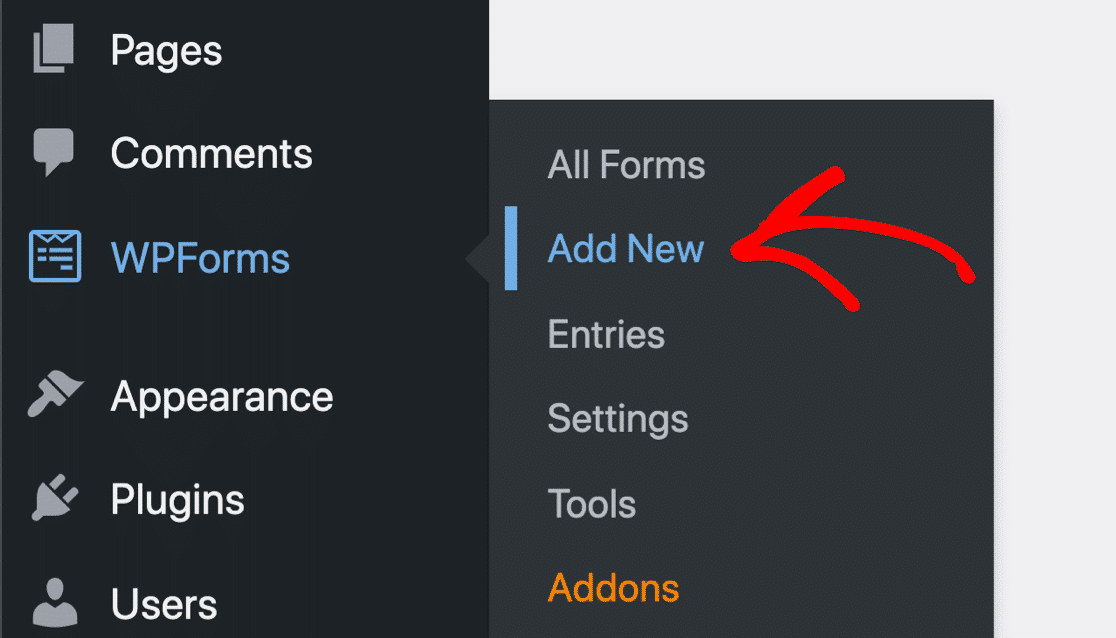
Это приведет вас к библиотеке шаблонов WPForms. Вы можете выбрать подходящий шаблон здесь или даже создать форму с нуля, если хотите.
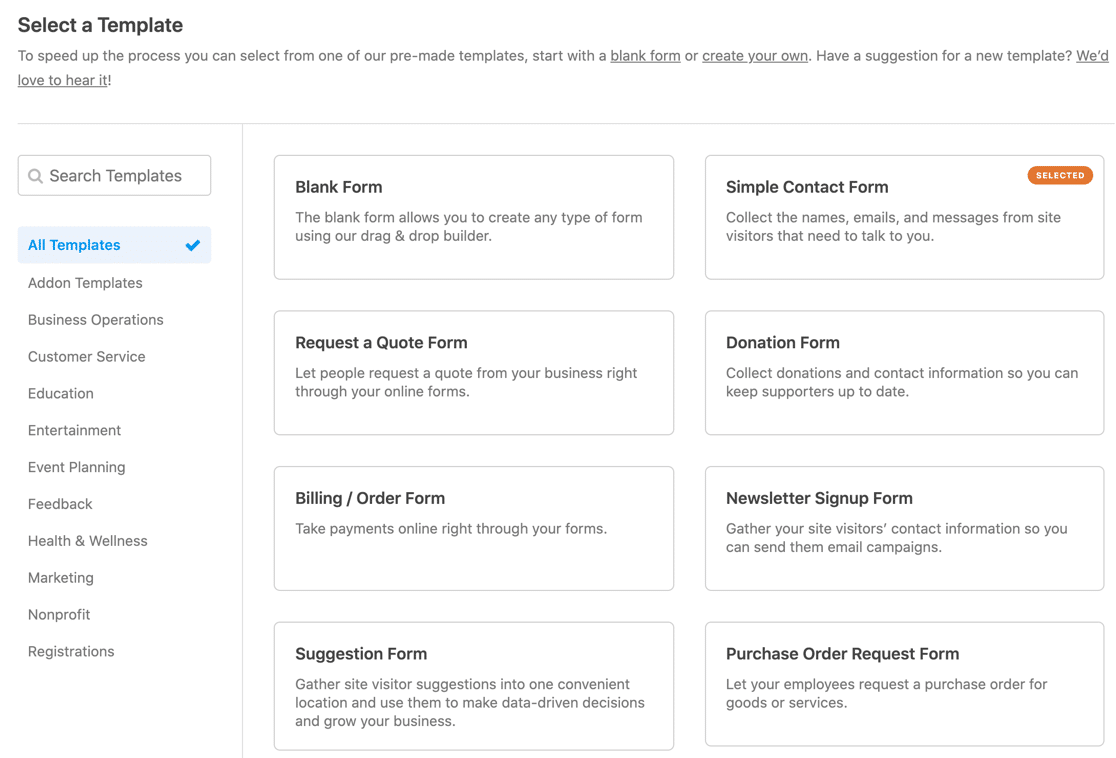
Для этого руководства мы выберем шаблон простой контактной формы .
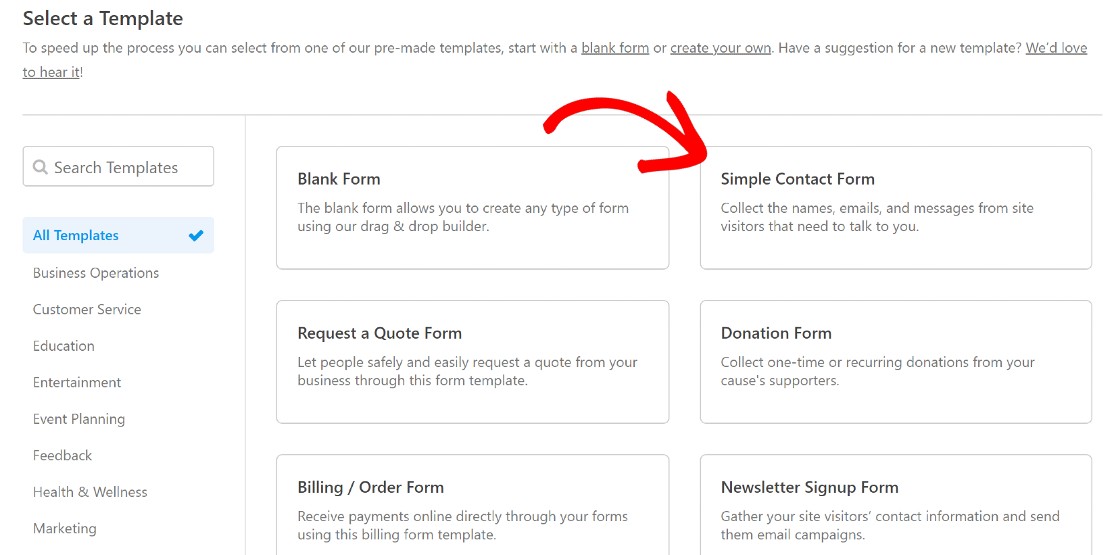
Это откроет конструктор форм с дополнительными полями формы на панели слева.
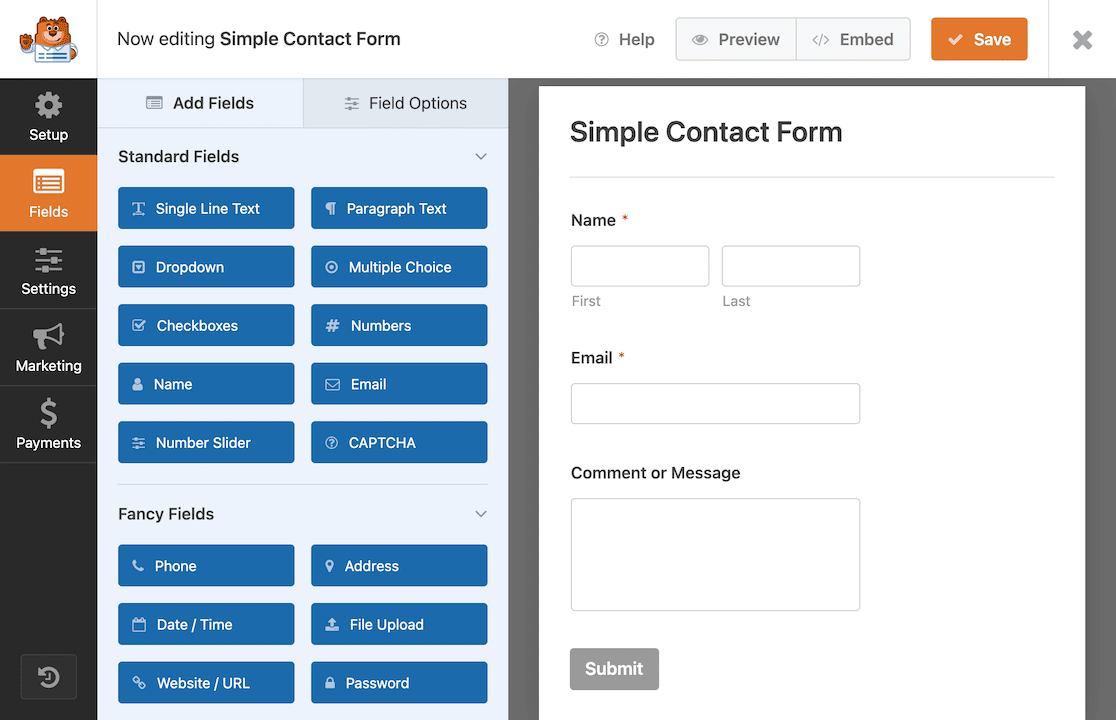
Дайте вашей форме имя и сохраните ее, нажав кнопку « Сохранить » в правом верхнем углу страницы.
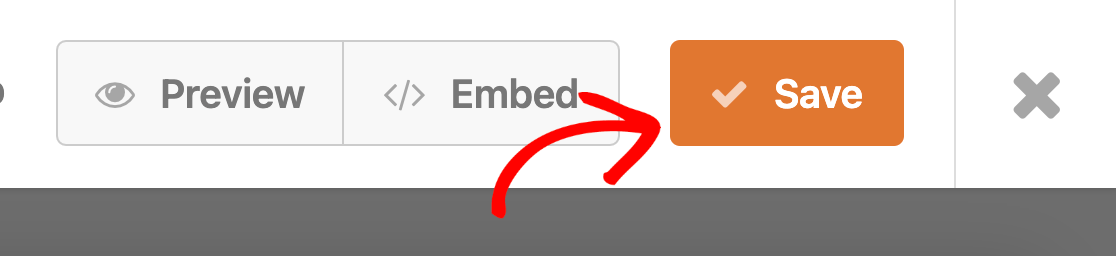
Теперь вы можете вернуться в административную область WordPress, где мы настроим пользовательскую капчу WPForms, прежде чем мы вернемся к нашей форме.
Метод № 1: используйте пользовательскую капчу WPForms
WPForms предлагает инструмент Custom Captcha, который позволяет вам настраивать собственные математические вопросы для фильтрации пользователей-людей от ботов. Выполните следующие действия, чтобы настроить его:
Включить надстройку Custom Captcha
Во-первых, вам нужно включить надстройку Custom Captcha. Это можно сделать одним щелчком мыши. В административной области WordPress перейдите в WPForms »Addons .
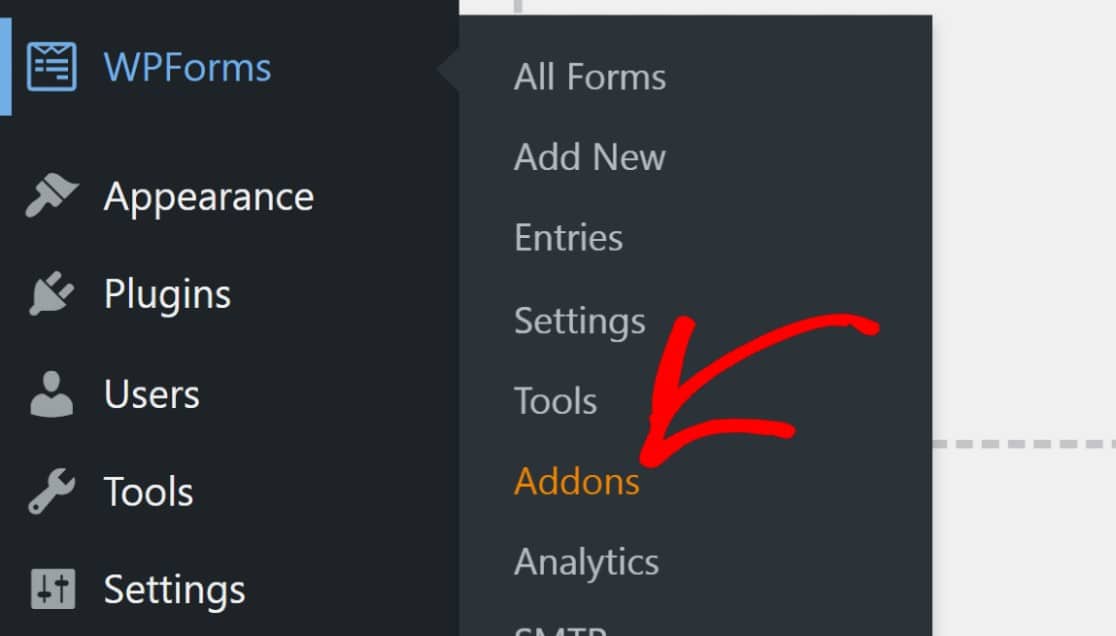
Прокрутите вниз, пока не увидите надстройку Custom Captcha, затем нажмите «Активировать».
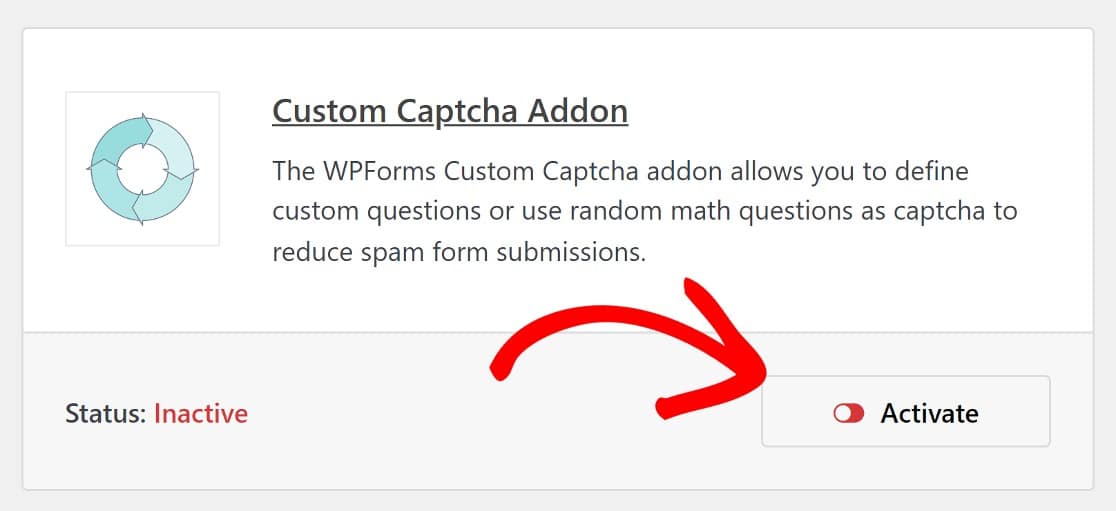
Теперь вернемся к созданной нами форме и добавим в нее поле Custom Captcha.
Добавьте пользовательское поле Captcha в свою форму
Вернувшись в конструктор форм, вы можете найти поле Custom Captcha в разделе Fancy Fields . Перетащите поле на форму, и все!
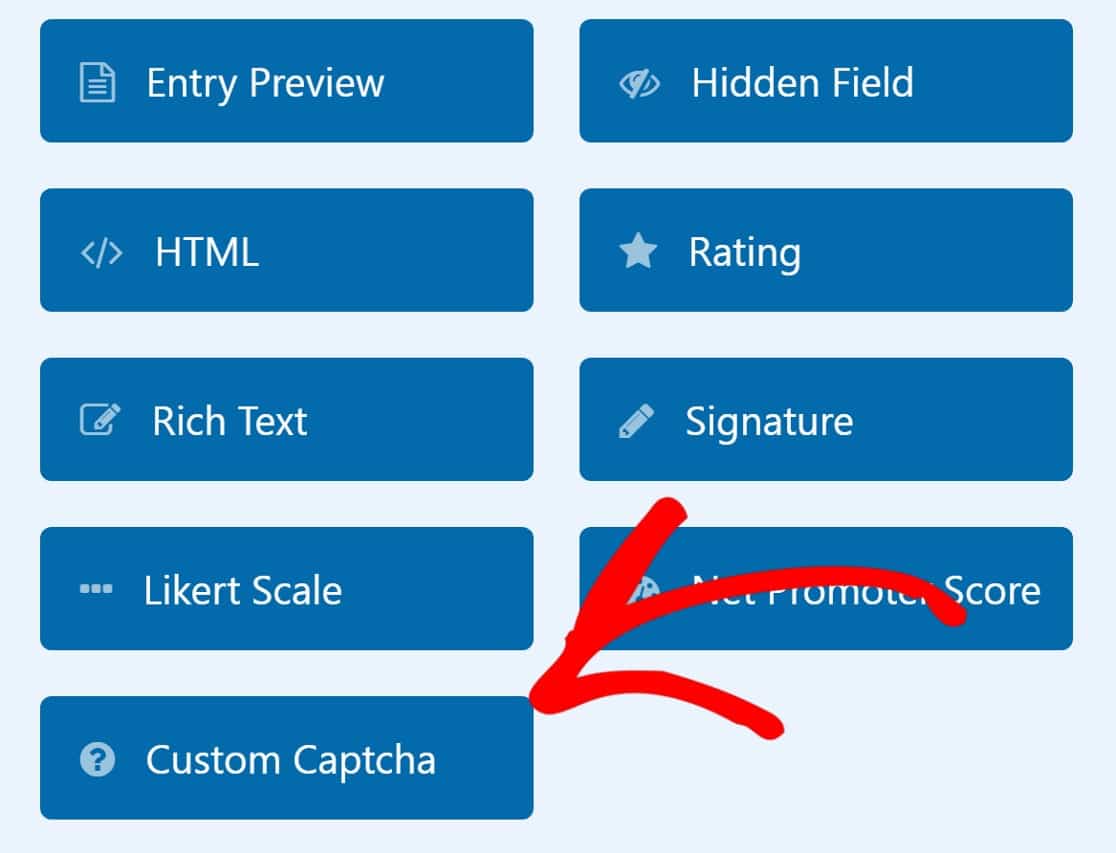
Форма будет поставляться с задачей по математике по умолчанию. Но вы также можете настроить этот вопрос. Для этого нажмите на поле «Пользовательская капча», а затем на вкладку « Дополнительно ».
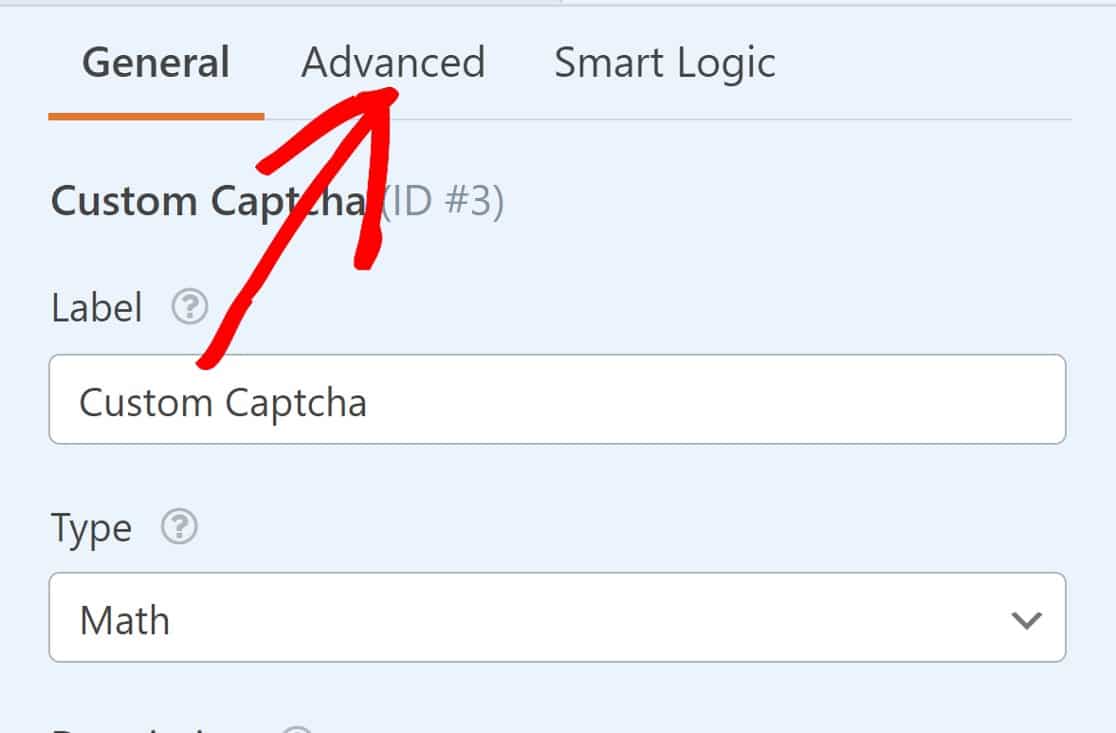
Прокрутите вниз до раздела с надписью « Тип » и щелкните поле, где написано « Математика ».
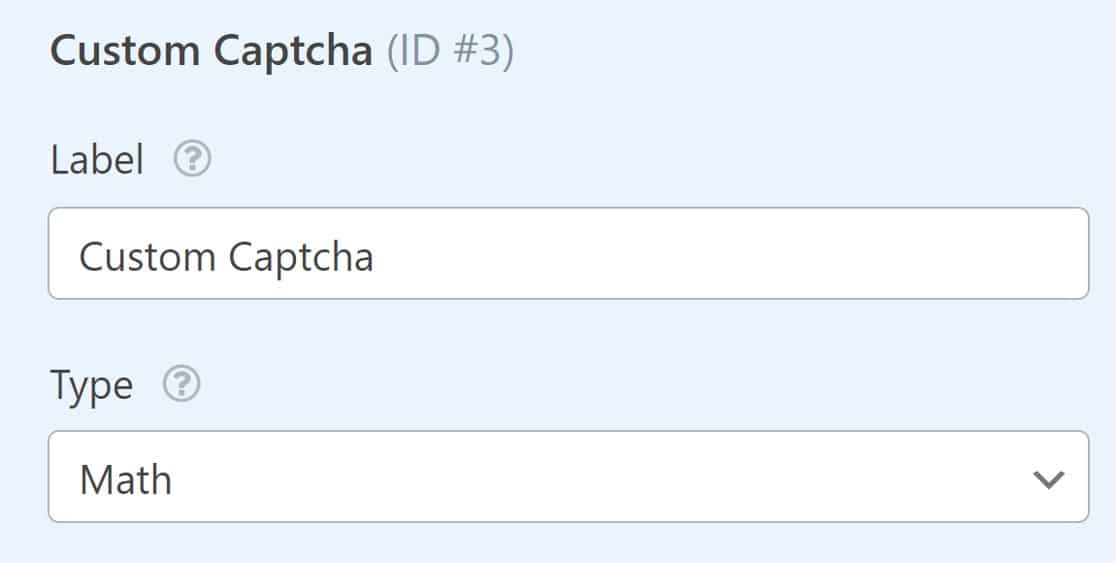
Откроется раскрывающийся список с другим параметром « Вопрос и ответ» .
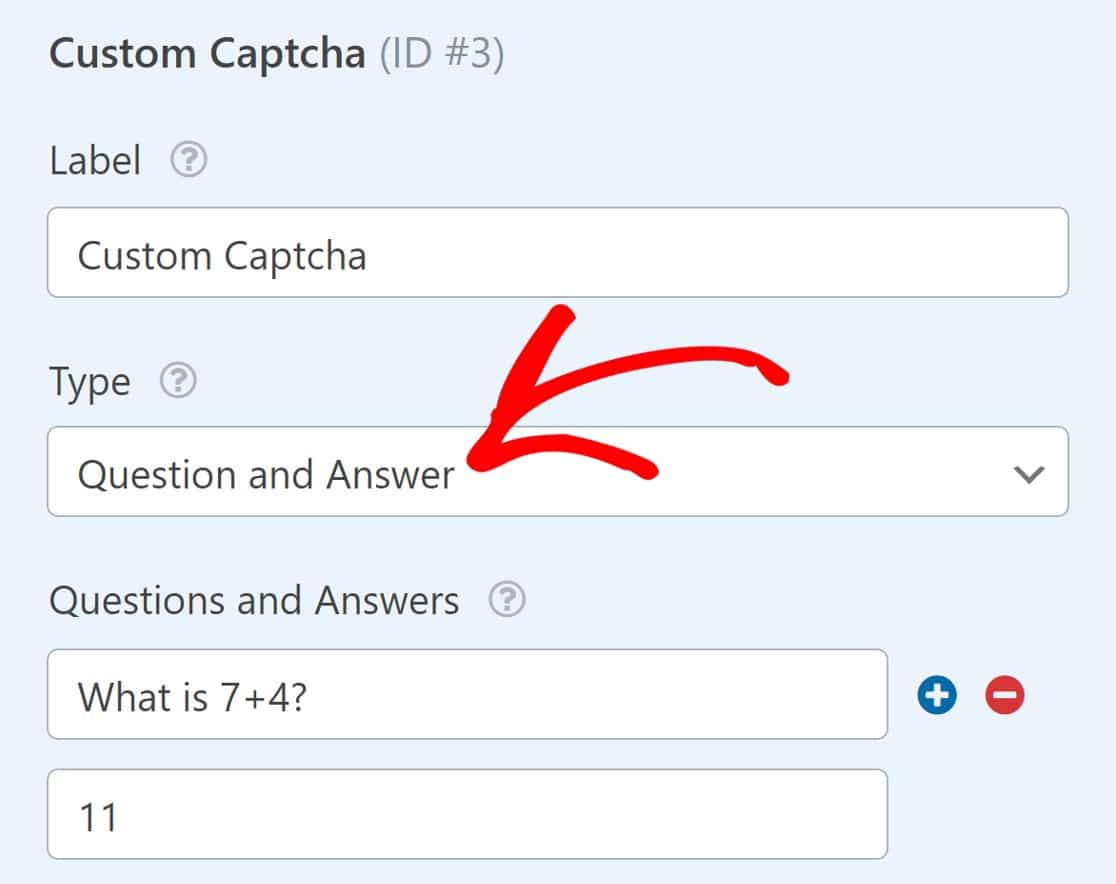
Когда вы нажмете на это, вы увидите, что можете настроить собственный вопрос и пару ответов. установите это с любым вопросом и ответом, который вы хотели бы использовать, и все будет готово.
Встроить форму
Теперь все, что осталось сделать, это встроить вашу форму с поддержкой Custom Captcha на страницу и опубликовать ее. Продолжайте и снова сохраните форму, затем нажмите кнопку « Встроить » рядом с кнопкой « Сохранить ».
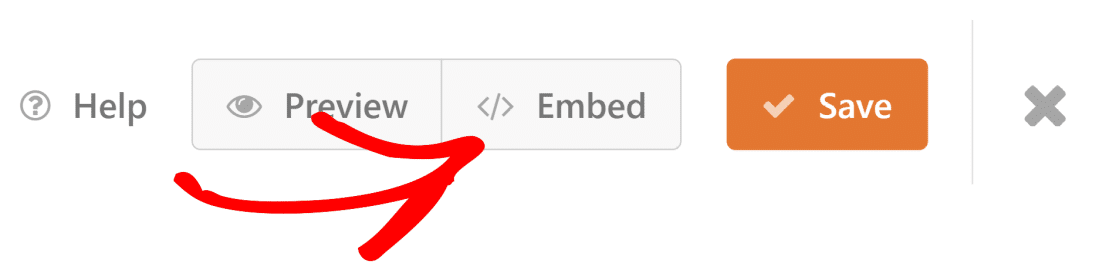
Это вызовет модальное окно, предлагающее вам возможность встроить вашу форму на новую или существующую страницу. Для этого руководства мы встроим нашу форму на новую страницу.
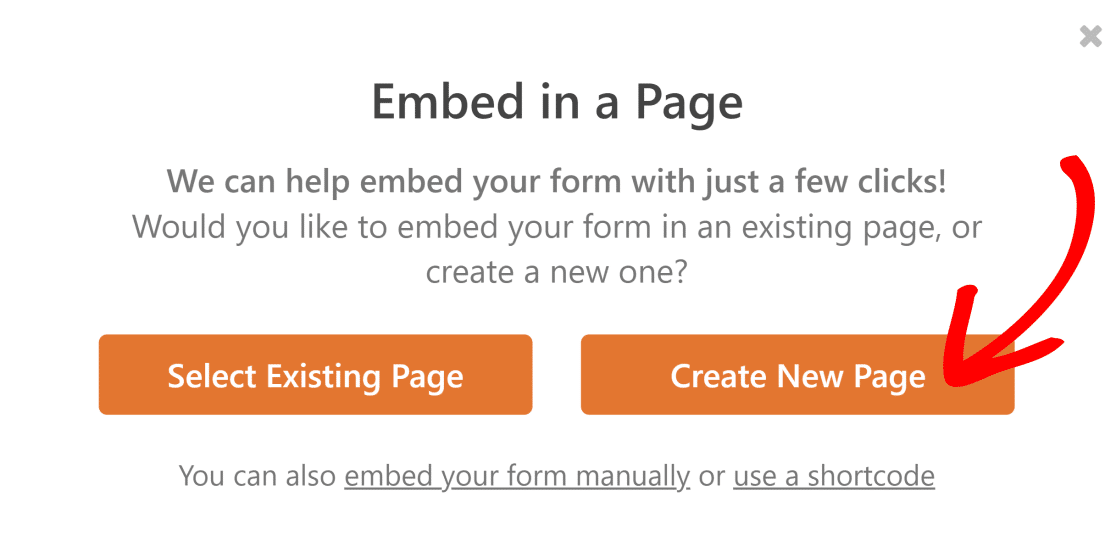
Дайте вашей новой странице имя;
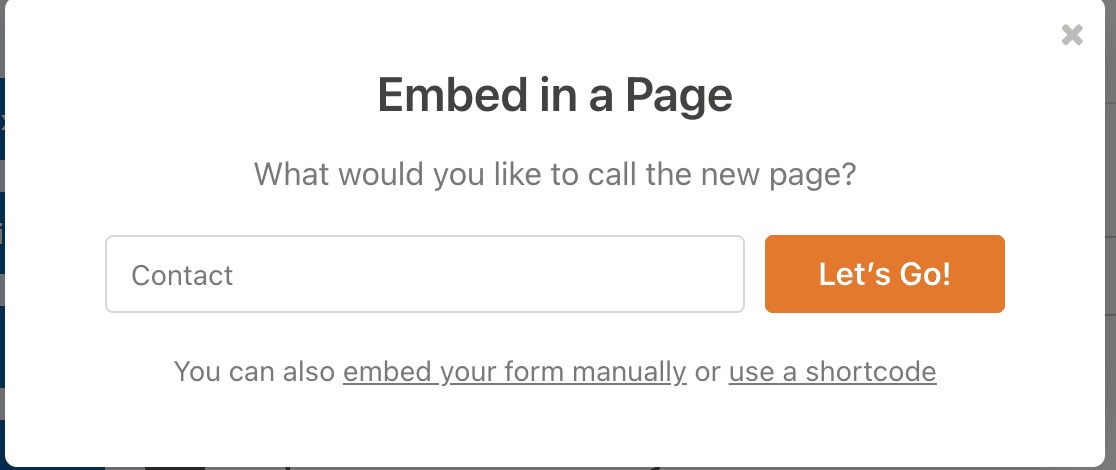
Затем просто опубликуйте его, чтобы ваша форма заработала.
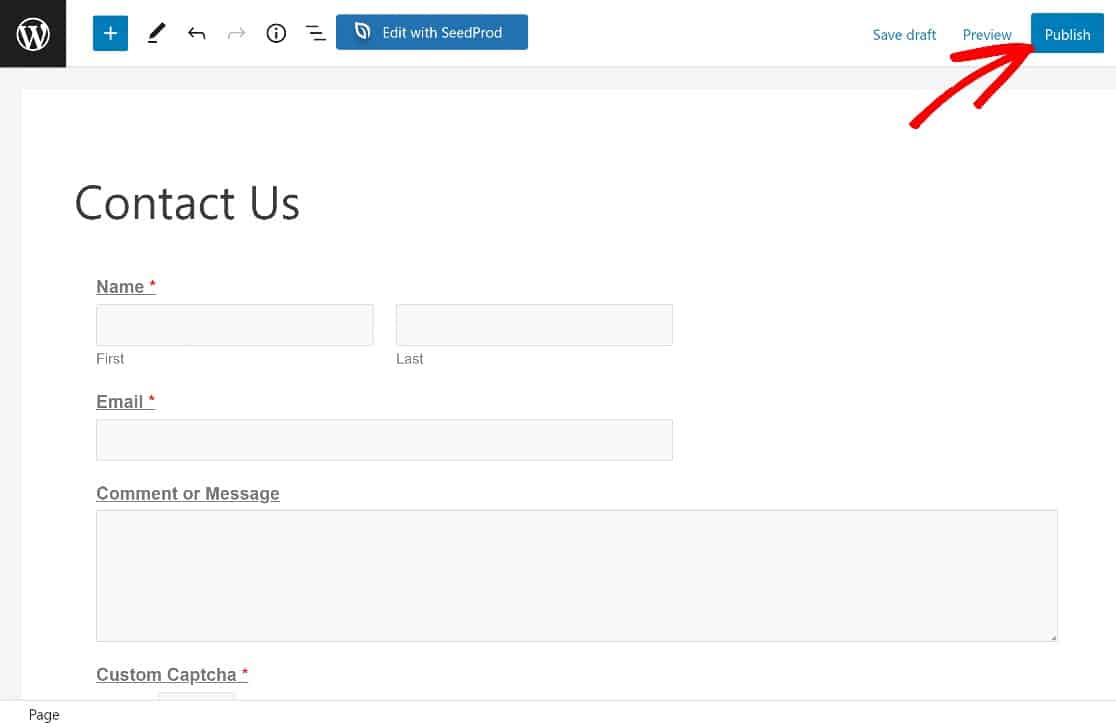
Как видите, в нашей форме появилось поле Custom Captcha с математическим вопросом.
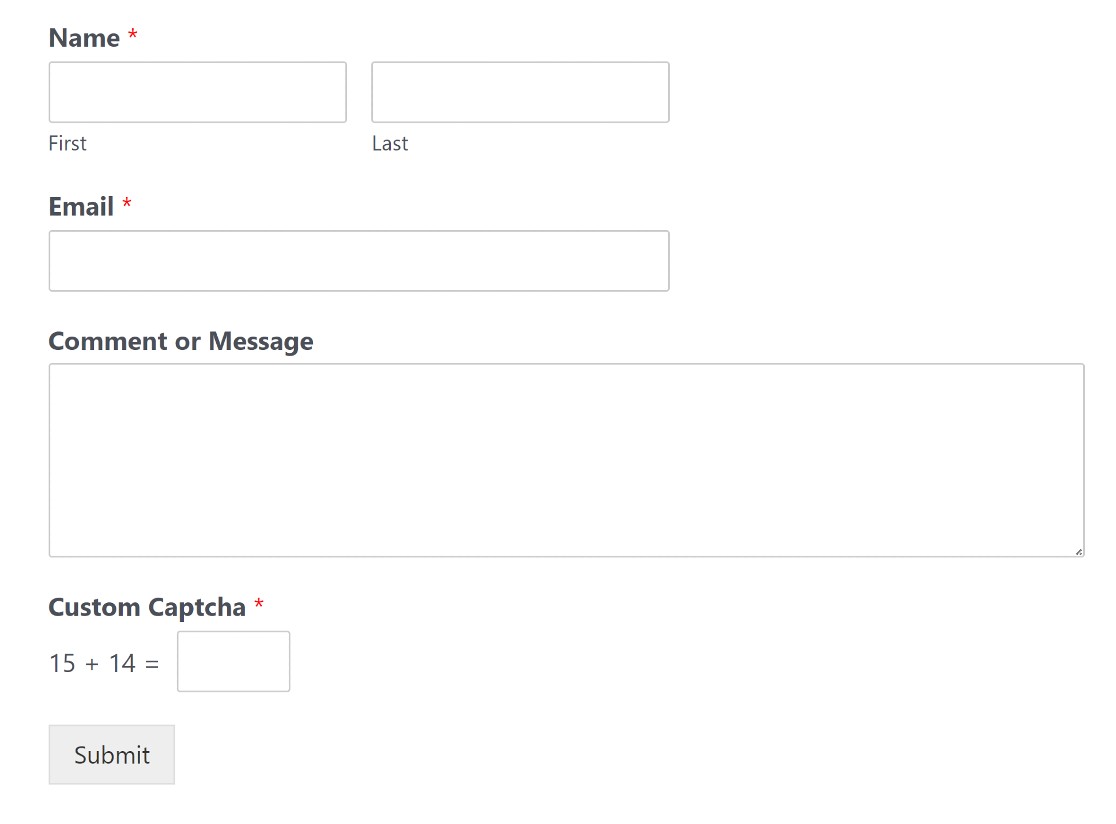
Далее мы рассмотрим reCAPTCHA и покажем вам, как использовать ее для защиты ваших форм.
Способ № 2: используйте Google reCAPTCHA
Google reCAPTCHA — это инструмент для борьбы со спамом на миллионах веб-сайтов. Вот как это настроить:
Создайте учетную запись reCAPTCHA
Чтобы использовать reCAPTCHA в WordPress, нам нужно создать учетную запись reCAPTCHA и получить секретный ключ и ключ сайта для вашего веб-сайта.
Для начала войдите в консоль администратора reCAPTCHA, чтобы зарегистрировать новый сайт и получить эти ключи.
Во-первых, вам нужно будет ввести Label . Это ваше доменное имя без «https://www».

Затем вам нужно будет выбрать тип reCAPTCHA. Существует два широких типа reCAPTCHA на выбор:
reCAPTCHA v3 — эта версия reCAPTCHA может оценивать поведение пользователей и фильтровать действия ботов, не взаимодействуя с пользователями на странице. Он довольно мощный, но также немного агрессивный, так как собирает тонны пользовательских данных.
reCAPTCHA v2 — эта версия reCAPTCHA основана на традиционной CAPTCHA, основанной на вызовах. На самом деле существует два типа reCAPTCHA v2.
Есть Checkbox CAPTCHA и Invisible CAPTCHA. Checkbox CAPTCHA требует, чтобы пользователи просто поставили галочку, чтобы доказать, что они люди.
Невидимая CAPTCHA, с другой стороны, работает в фоновом режиме и бросает вызов пользователям только после обнаружения подозрительной активности.
Не знаете, что лучше для вашего сайта? У нас есть исчерпывающая документация, которая охватывает это здесь: Как выбрать CAPTCHA в WPForms.
После того, как вы решили, какую версию использовать, установите флажок рядом с ней.
В этом руководстве мы будем использовать невидимую reCAPTCHA v2. Этот тип reCAPTCHA обеспечивает хороший баланс между боевыми ботами и удобным пользовательским интерфейсом.
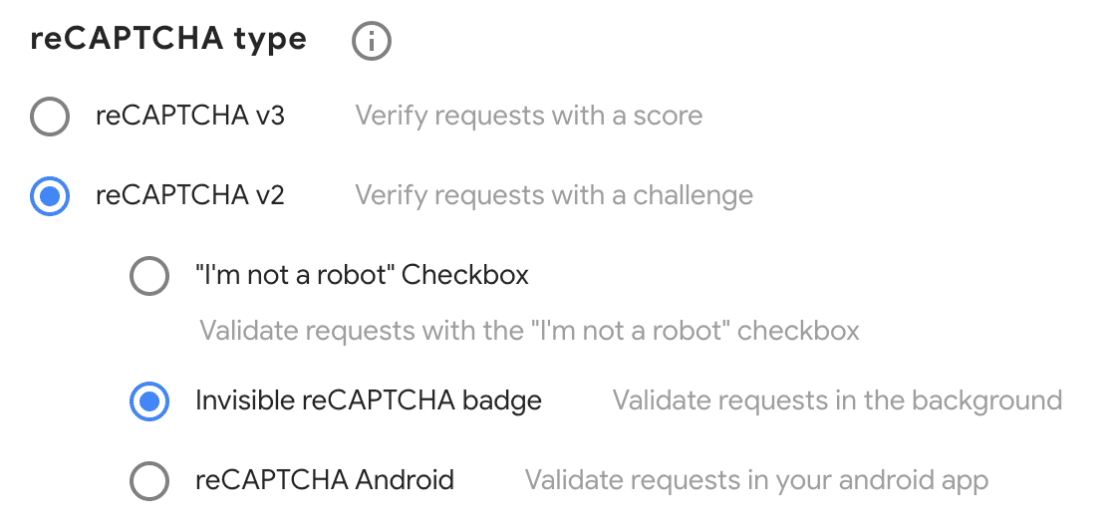
Следует иметь в виду, что после того, как ключ сайта был настроен для определенного типа reCAPTCHA, вы не можете использовать его с другой версией reCAPTCHA.
Затем введите доменное имя, в котором вы будете использовать ключи reCAPTCHA. Здесь вы можете указать несколько сайтов. Как и раньше, введите только домен и опустите «https//www».
Вам также необходимо принять условия обслуживания reCAPTCHA. Сделав это, нажмите «Отправить ».
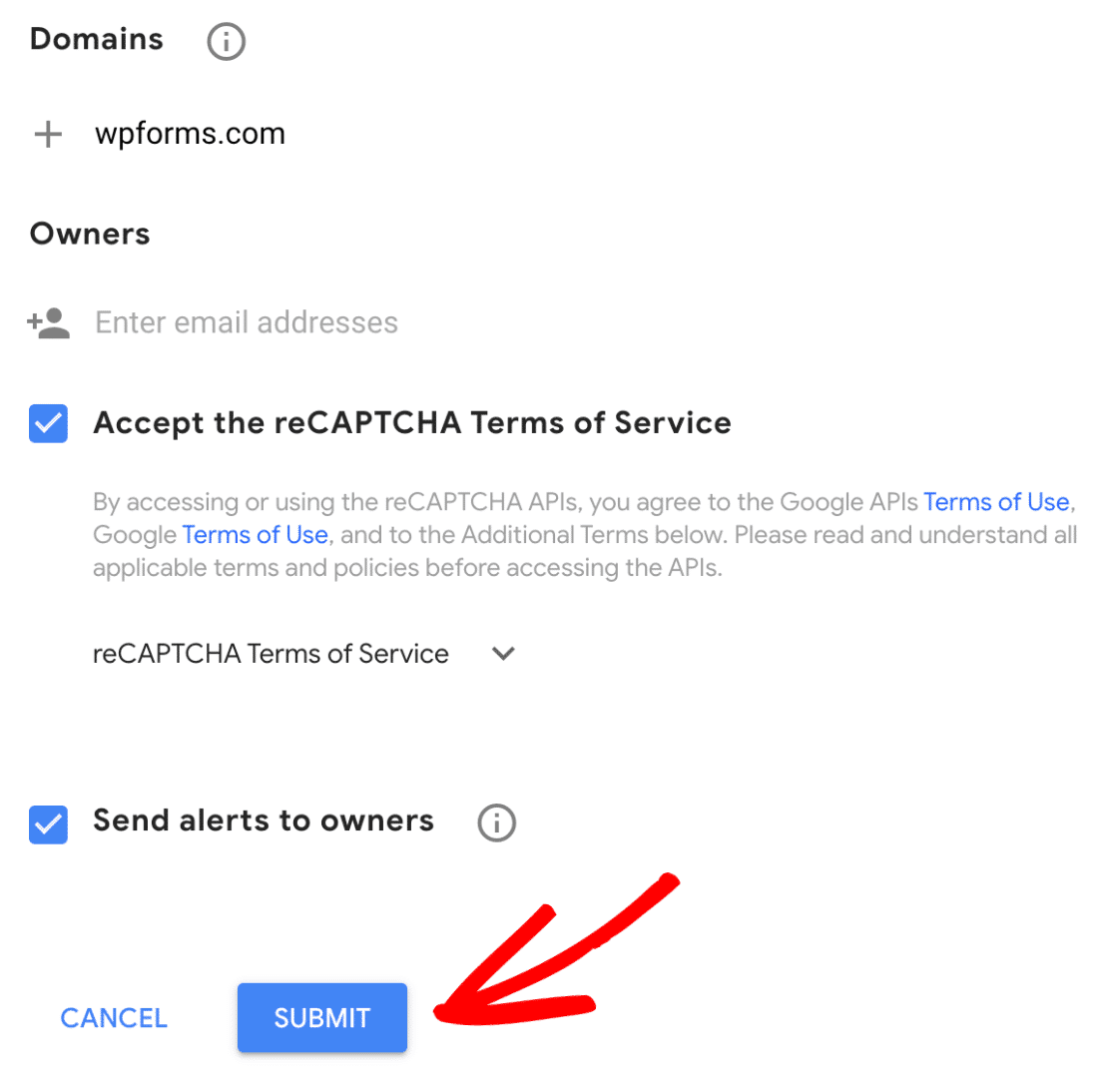
И вы зарегистрируете новый сайт!
Теперь вы увидите свой ключ сайта и секретный ключ. Возьмите их и вернитесь в панель администратора WordPress.

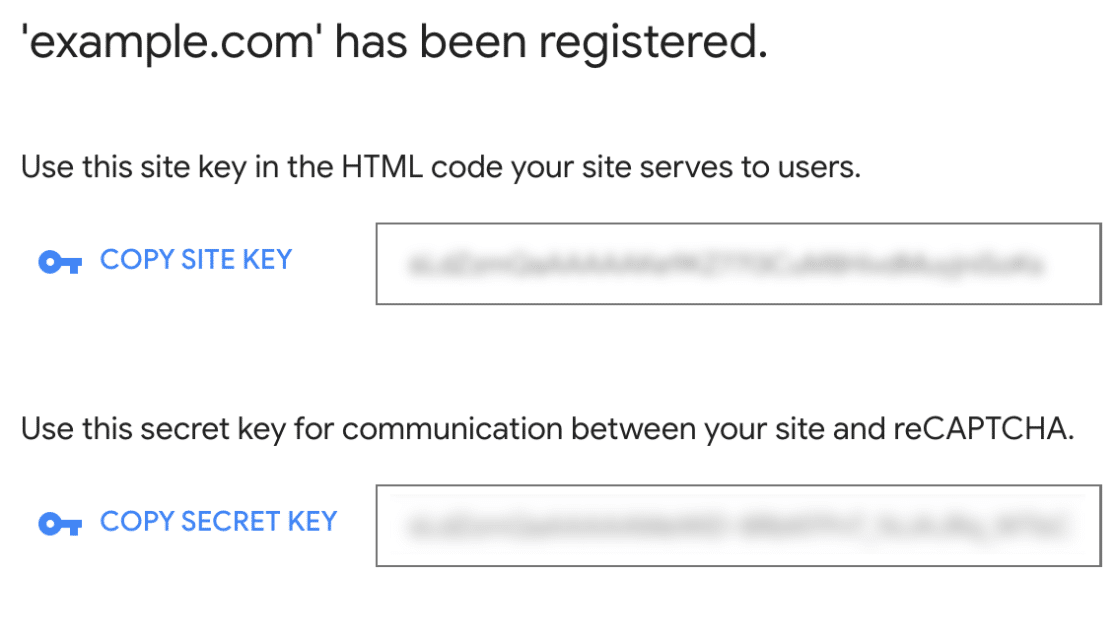
Теперь мы перейдем в WPForms »Настройки» CAPTCHA.
Вы увидите, что у вас будет выбор: hCaptcha, reCAPTCHA или ничего. Выберите reCAPTCHA, чтобы продолжить настройку.
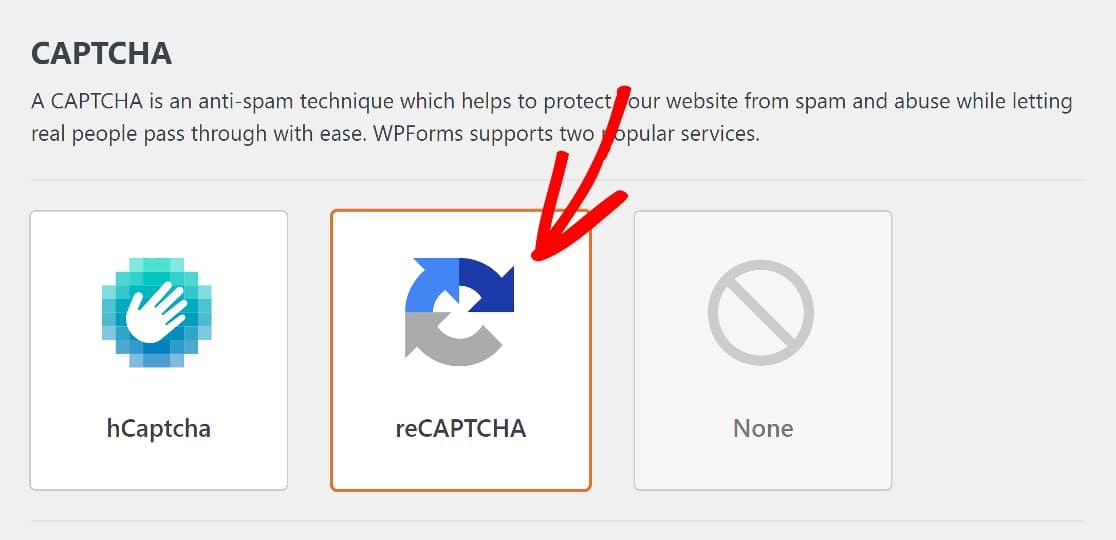
Как мы уже упоминали, существуют разные версии reCAPTCHA на выбор. Мы получили ключ сайта для невидимой reCAPTCHA, поэтому выберем его в настройках WPForms.
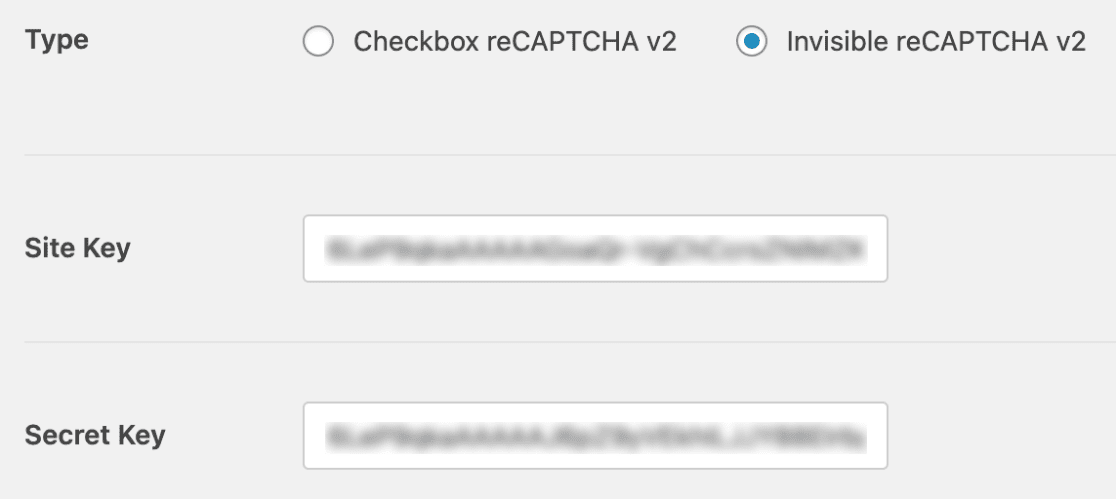
Затем введите свой ключ сайта и секретный ключ и не забудьте сохранить эти настройки. Это будет все для этого этапа.
На следующем шаге мы добавим поле reCAPTCHA в нашу форму.
Добавить reCAPTCHA в форму
Если вы попробовали предыдущий метод, у вас уже будет готовая к использованию форма. Чтобы найти его, щелкните WPForms »Все формы , чтобы перейти на страницу обзора форм .
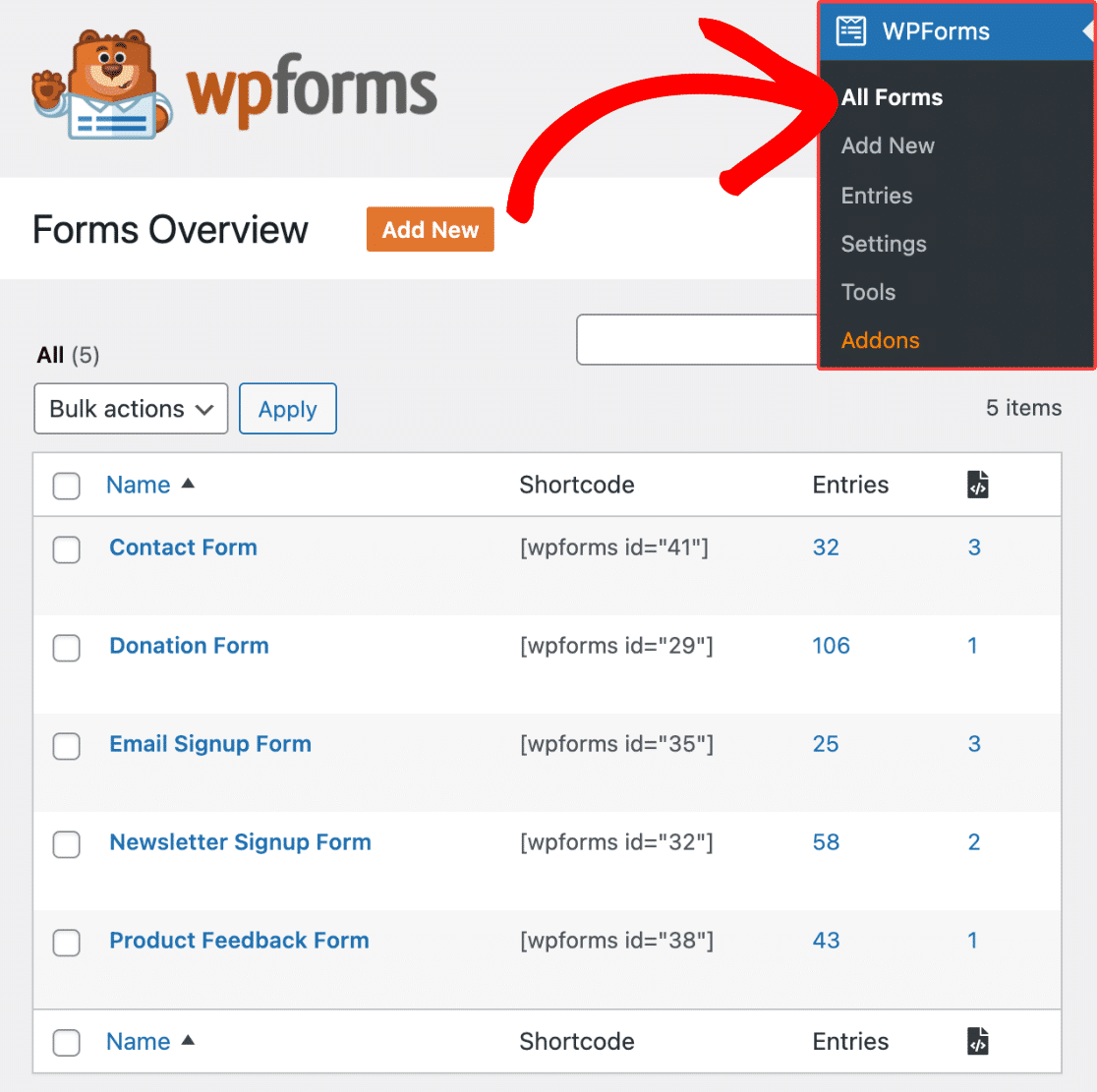
Щелкните имя формы, чтобы открыть ее в конструкторе форм. Если в форме уже было поле Custom Captcha WPForms, вы можете удалить его, чтобы освободить место для поля reCAPTCHA.
Нажмите на форму, чтобы открыть ее в конструкторе форм. Затем мы перейдем в раздел стандартных полей конструктора форм и щелкнем поле reCAPTCHA, чтобы включить его.

Вот и все.
В конструкторе форм вы увидите, что reCAPTCHA включена.
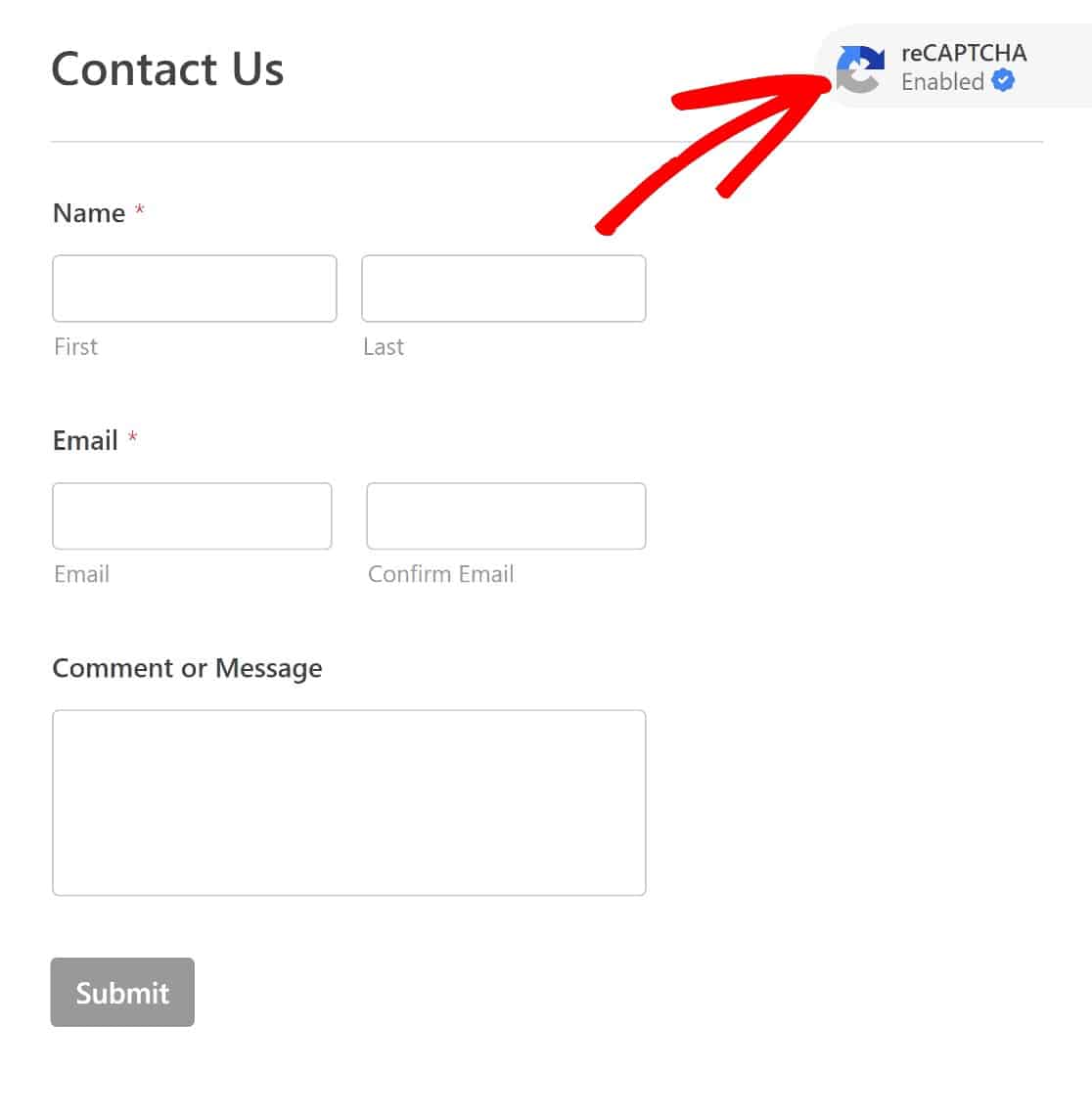
Помните, мы выбрали невидимую CAPTCHA, поэтому не ожидайте увидеть поле CAPTCHA во внешнем интерфейсе, пока оно не будет вызвано подозрительным поведением.
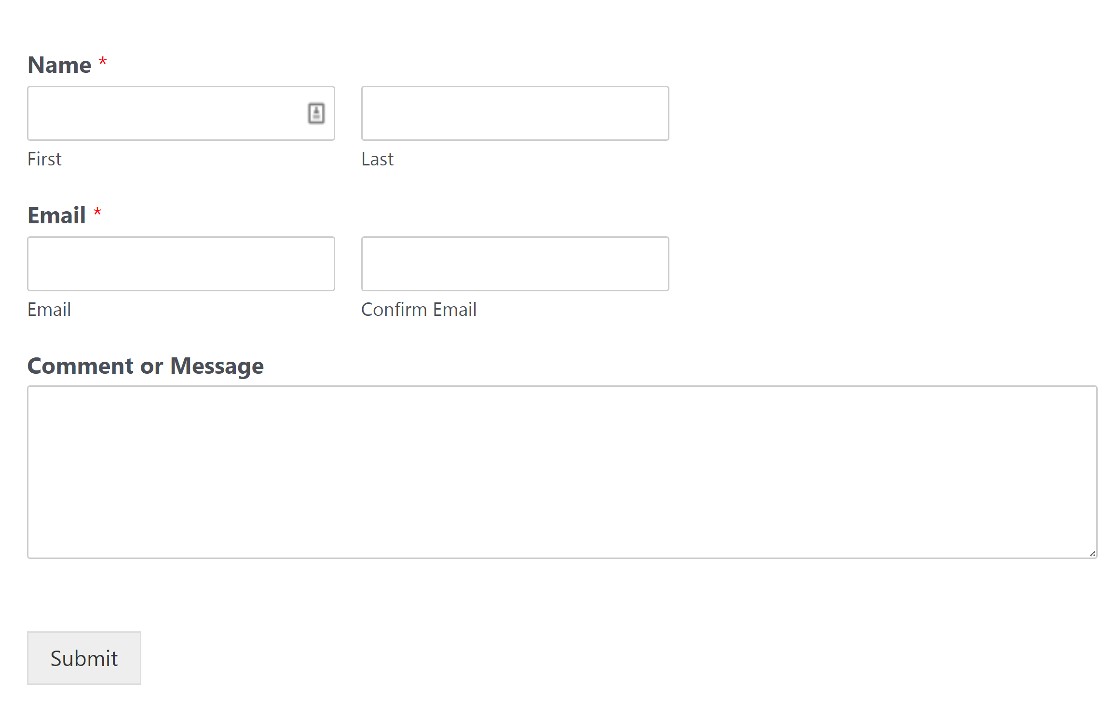
И это все, что нужно для добавления reCAPTCHA в форму WordPress.
Теперь мы обсудим использование hCaptcha, чтобы предотвратить заполнение ваших форм ботами, а затем завершим обсуждение некоторыми дополнительными инструментами защиты от спама.
Вот так!
Способ №3: Используйте hCaptcha
hCaptcha — популярная альтернатива Google reCAPTCHA.
В отличие от reCAPTCHA, существует только одна версия hCaptcha, но вы можете настроить уровни сложности изображений, которые будут отображаться для пользователей.
Чтобы использовать hCaptcha в формах WordPress, сначала вам понадобится учетная запись hCaptcha. Вот как его настроить:
Создать учетную запись hCaptcha
Чтобы начать, перейдите на веб-сайт hCaptcha и нажмите « Зарегистрироваться ».
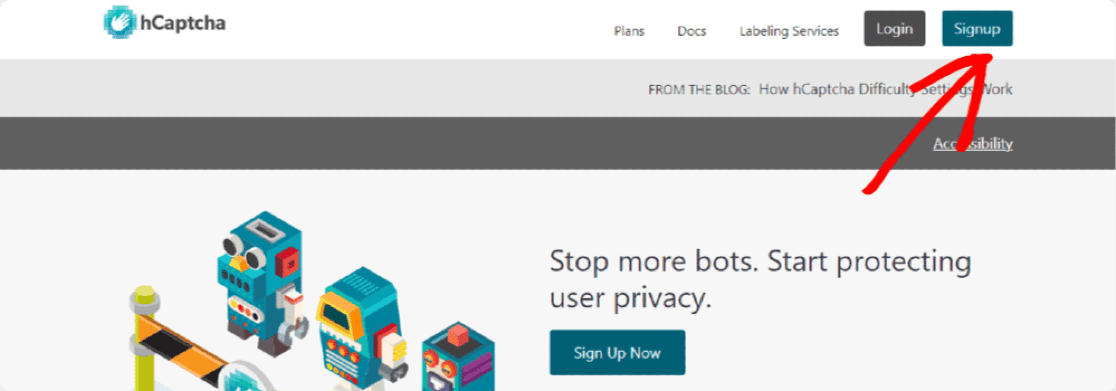
Вам будет предоставлен ряд планов на выбор.
Мы рекомендуем выбрать бесплатный план для компаний или веб-сайтов. Этот план называется « Добавить hCaptcha для издателей на мой веб-сайт или в приложение».
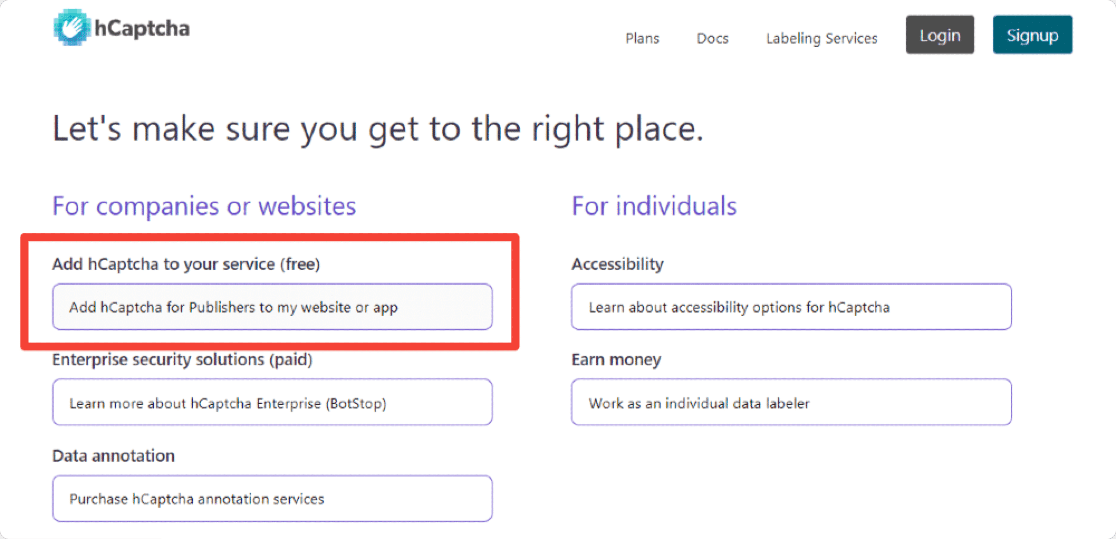
Следующим шагом будет получение вашего ключа сайта hCaptcha и секретного ключа.
Получите ключ сайта hCaptcha и секретный ключ
hCaptcha создаст их для вас. Все, что вам нужно сделать, это взять их и правильно ввести в настройках WPForms.
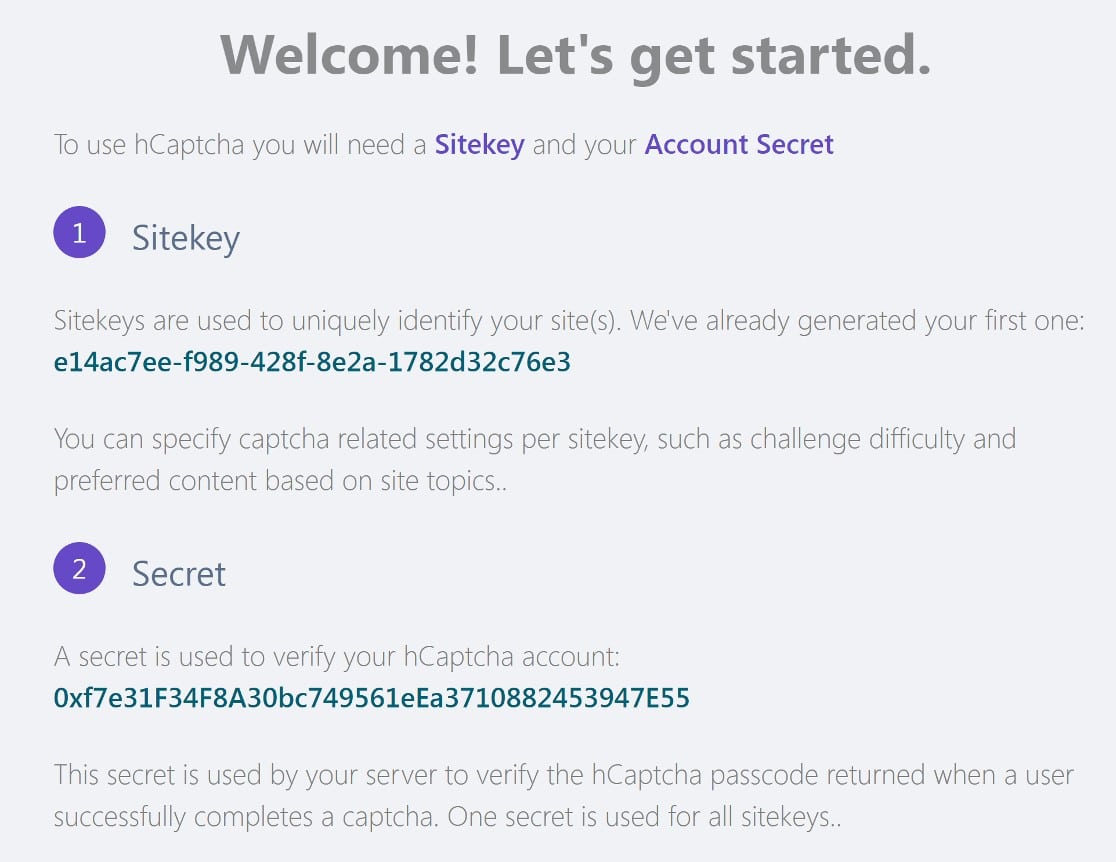
Но сначала нужно выполнить несколько шагов по настройке ключа сайта.
В административной панели hCaptcha нажмите « Сайты ». Вы увидите ключ своего сайта на новой странице.
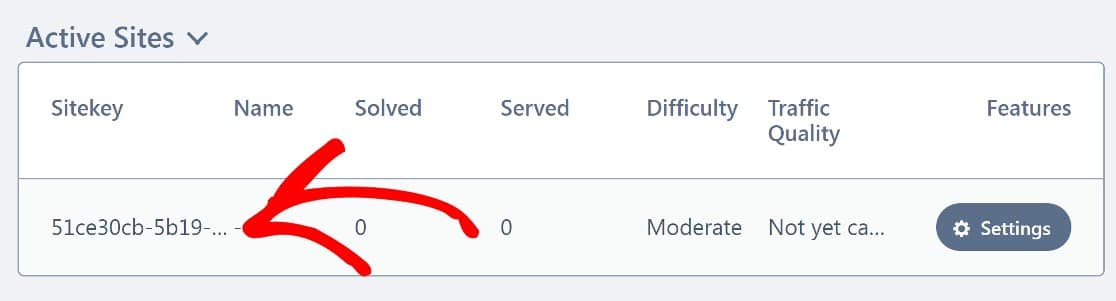
Нажмите Настройки .
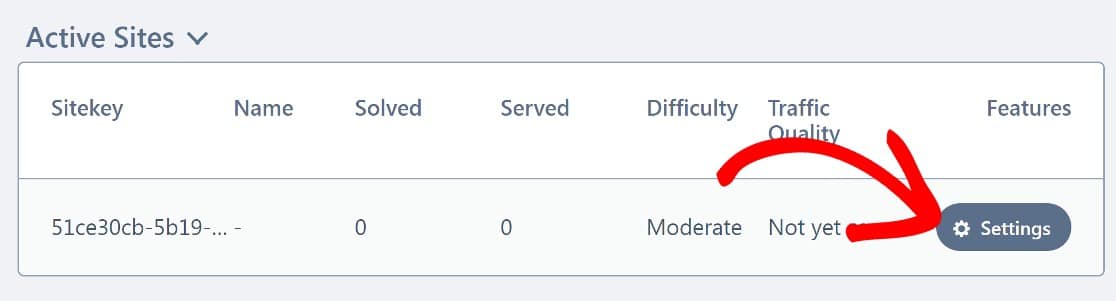
Главное, что вам нужно сделать здесь, это добавить свое доменное имя в ключ сайта.
В разделе Hostnames вставьте свое доменное имя (опять же, не добавляйте https://www), затем нажмите Add new domain .
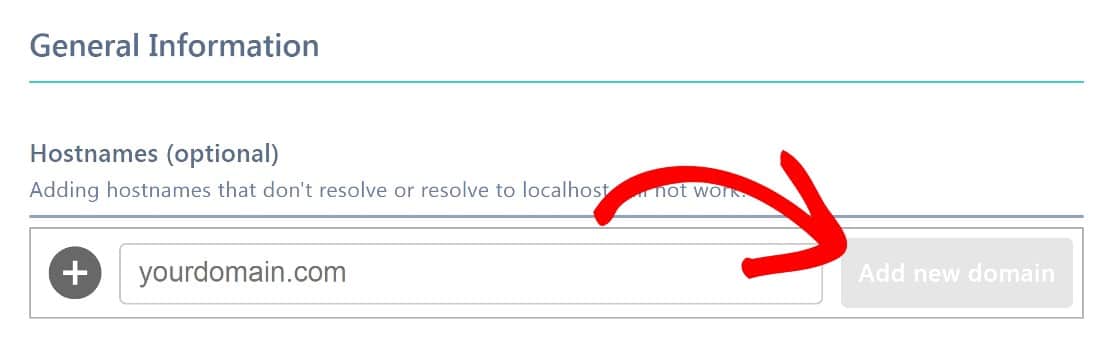
Есть несколько других настроек, с которыми можно поиграться, например, уровень сложности, но ни один из них не является обязательным.
Для получения более подробной информации ознакомьтесь с нашим полным руководством по настройке hCaptcha в WordPress. Теперь вернемся в WordPress, чтобы настроить WPForms с вашим ключом сайта hCaptcha и секретным ключом.
Настройте WPForms и hCaptcha
Вернувшись в панель управления WordPress, нажмите WPForms на левой боковой панели, затем нажмите « Настройки» » CAPTCHA .
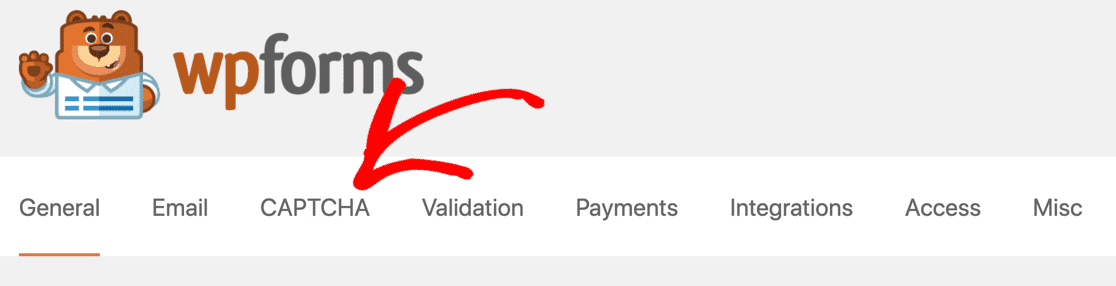
Мы были здесь раньше, когда настраивали reCAPTCHA. На этот раз мы выберем hCaptcha.
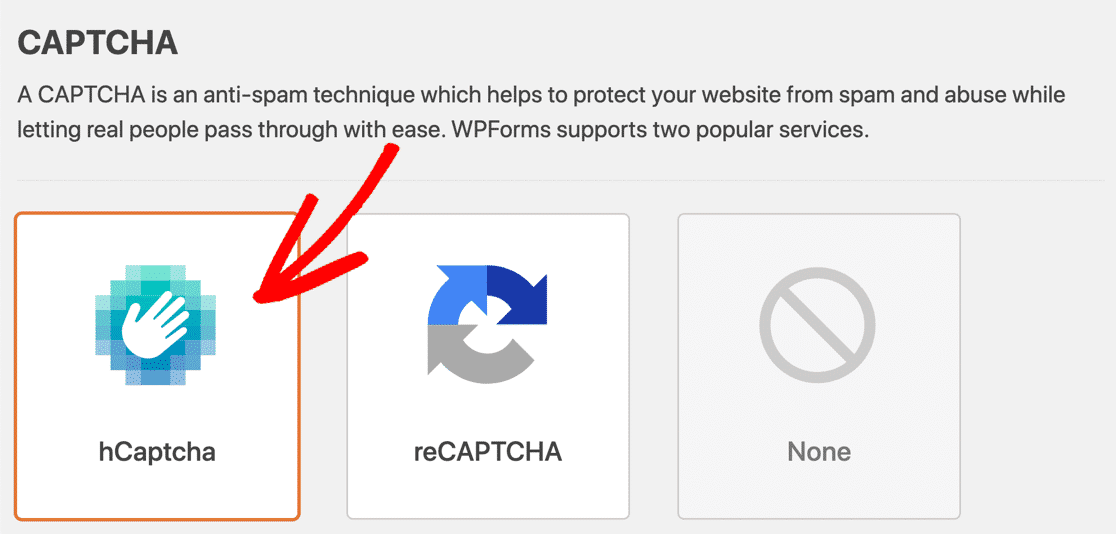
Введите ключ сайта и секретный ключ и сохраните эти настройки.
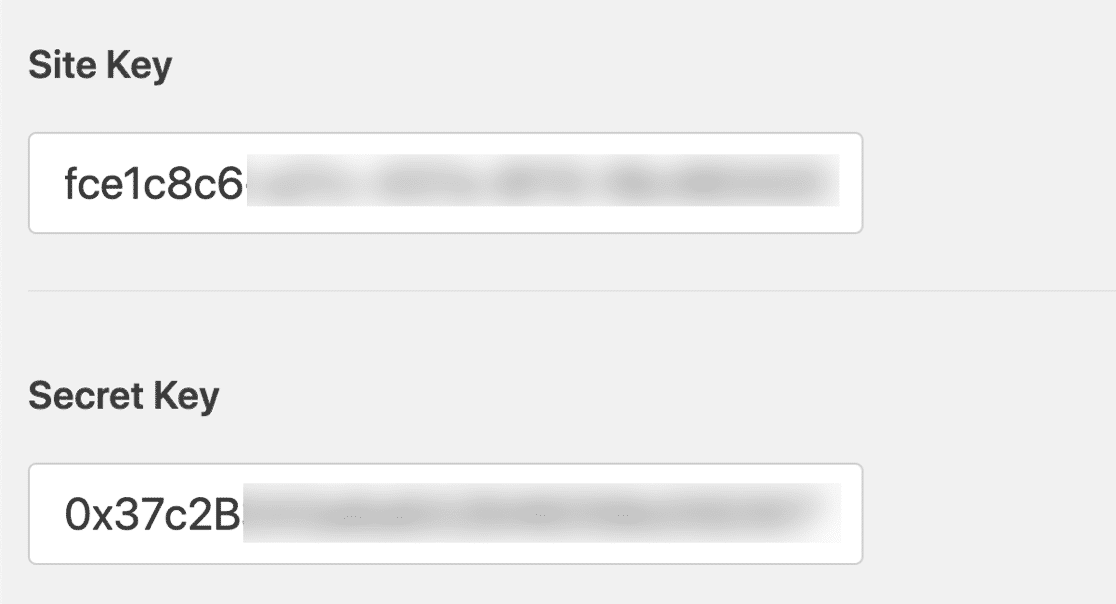
Теперь hCaptcha будет готов к использованию с вашими формами WPForms. Далее мы покажем вам, как добавить поле hCaptcha в форму.
Добавьте поле hCaptcha в свою форму
Вернувшись в конструктор форм, найдите поле hCaptcha в разделе « Стандартные поля ». Как и раньше, мы сначала удалим любой другой тип CAPTCHA, который мы добавили в нашу форму.
Чтобы отключить reCAPTCHA, просто нажмите на поле reCAPTCHA в конструкторе форм, как вы это сделали, чтобы включить его.
Это также верно для hCaptcha. Идите вперед и включите поле hCaptcha, нажав на него.
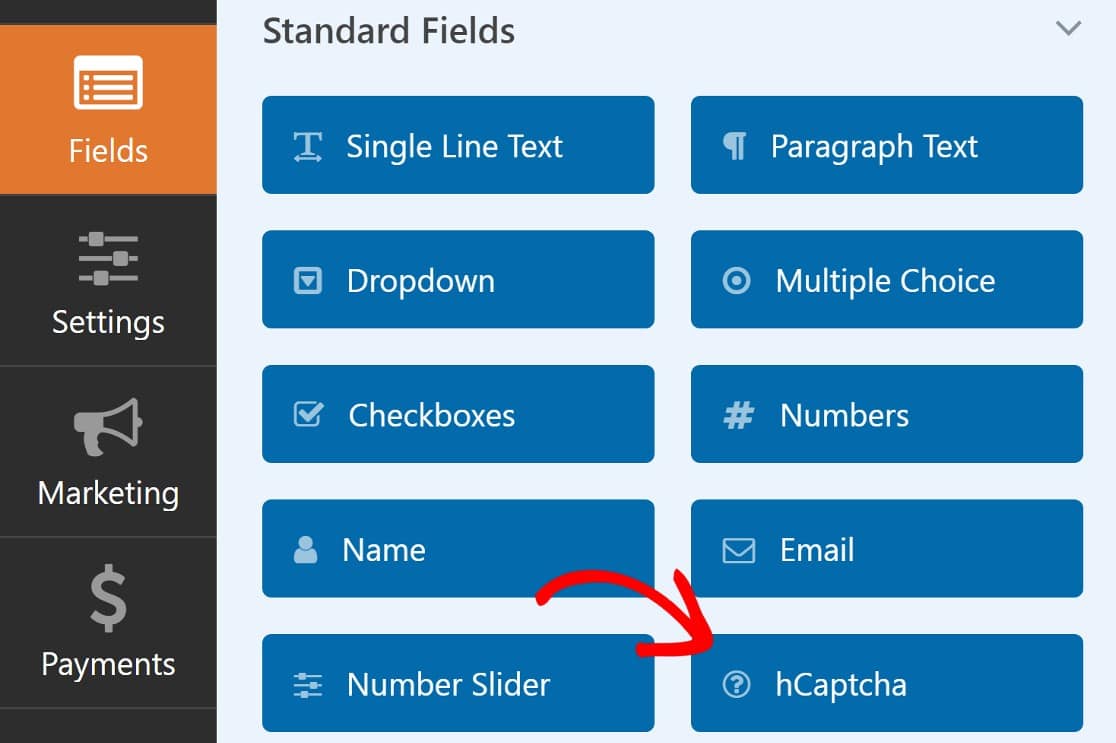
Вы не увидите поле hCaptcha в своей форме, но вы должны увидеть уведомление в правом верхнем углу конструктора форм, показывающее, что hCaptcha включен.
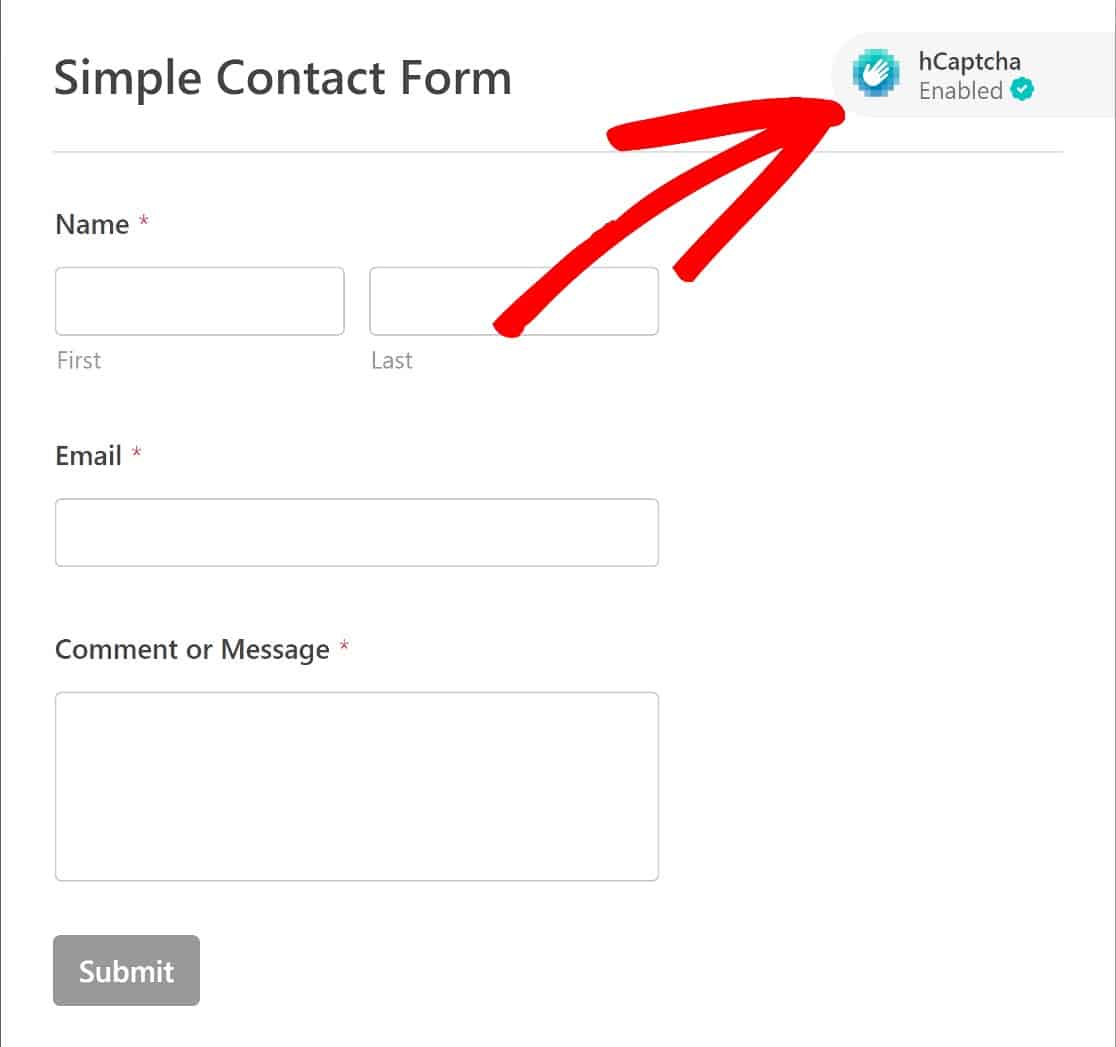
Теперь вы можете встроить форму на страницу своего веб-сайта, следуя инструкциям, которыми мы поделились ранее.
Вот как выглядит ваша форма с поддержкой hCaptcha в интерфейсе:
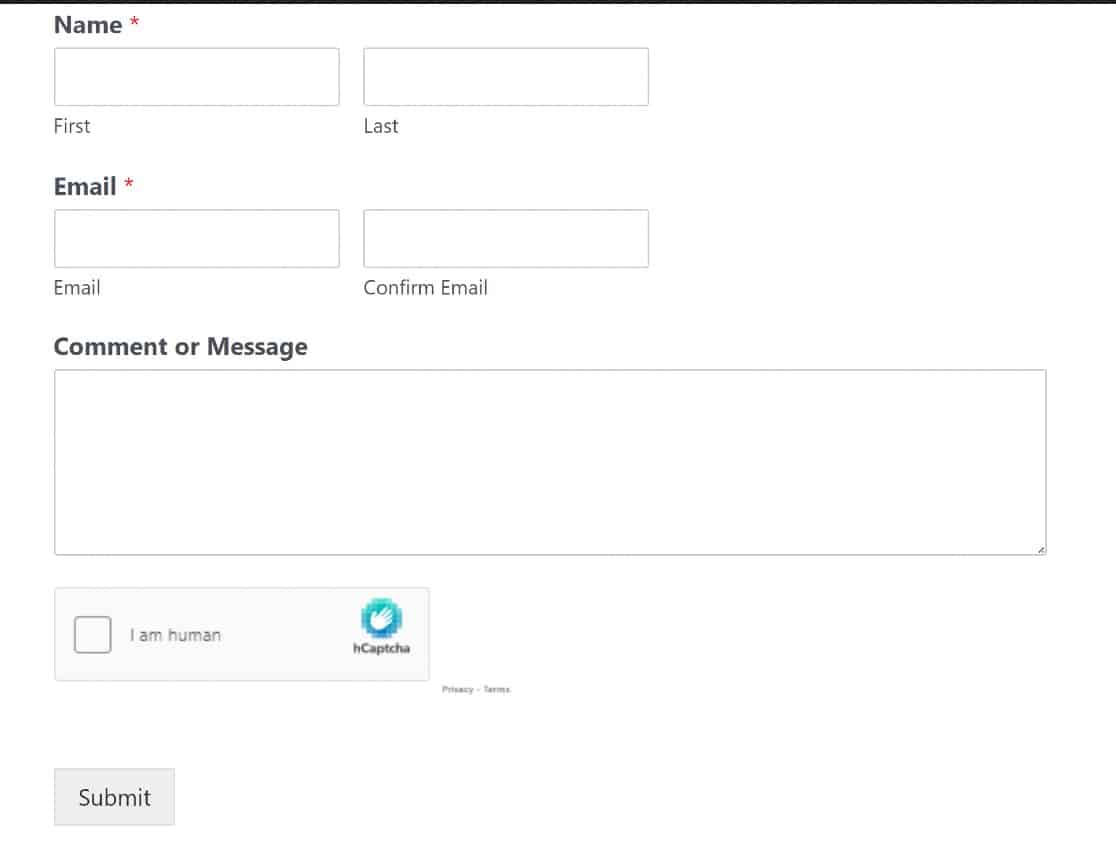
Вот и все! Мы показали вам, как предотвратить заполнение ваших форм ботами с помощью 3 различных инструментов CAPTCHA.
Хотите знать, есть ли другие способы борьбы со спамом? Мы обсудим это далее.
Бонус: другие способы фильтрации спама с помощью WPForms
WPForms очень серьезно относится к спаму, поэтому поддерживает различные методы предотвращения спама.
Вы можете использовать эти дополнительные инструменты предотвращения форм вместе с основными методами, упомянутыми выше, если хотите добавить дополнительный уровень безопасности.
Акисмет
Akismet — наиболее широко используемый инструмент фильтрации спама для WordPress. Он не только блокирует спам в комментариях, но и очень хорошо интегрируется с лучшими плагинами для создания форм, такими как WPForms.
Все версии WPForms (включая Lite) поставляются с встроенной интеграцией Akismet, которая помогает фильтровать ботов.
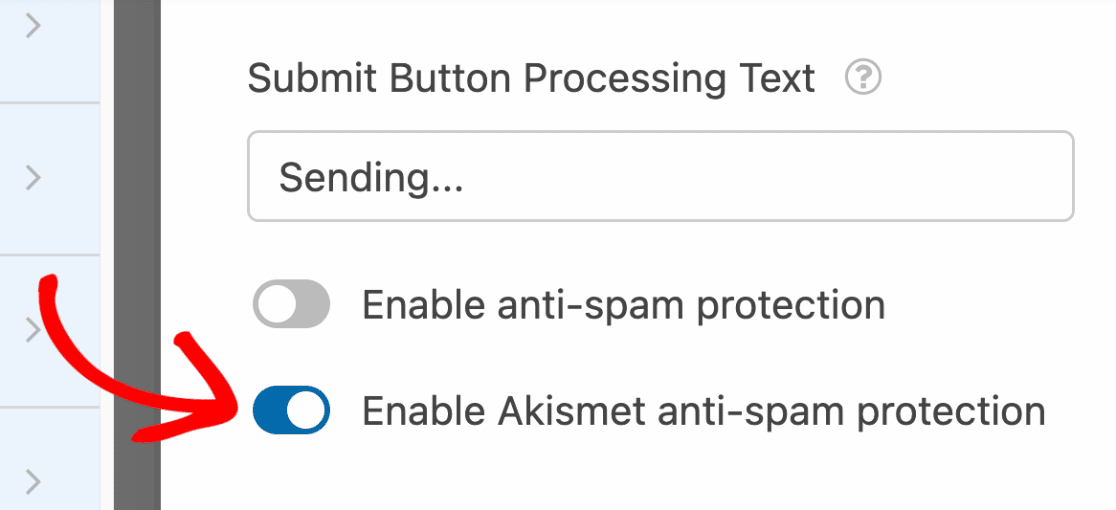
Akismet использует свои обширные базы данных известных записей спама для фильтрации спама, когда он вводится в ваши формы. Он также может анализировать поведение пользователей, чтобы отличать ботов от реальных пользователей.
Жетоны форм защиты от спама
Еще одна вещь, которую вы можете сделать, это включить токены формы WPForms.
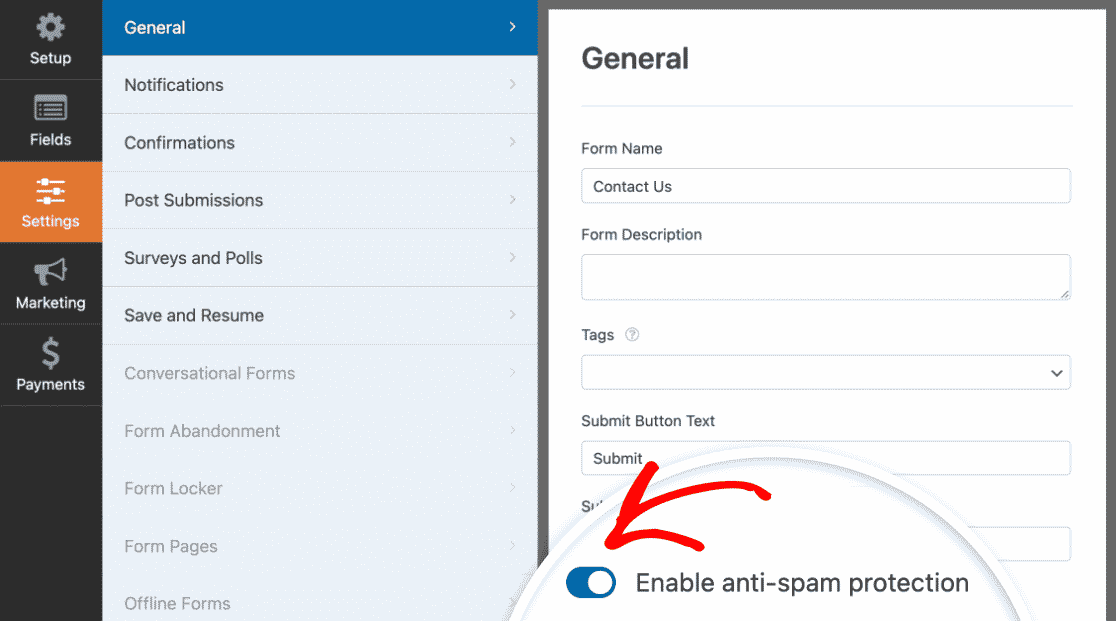
Токены формы WPForms — это криптографические, чувствительные ко времени строки, которые отправляются, когда реальные пользователи отправляют форму. Боты не могут эффективно обнаруживать или имитировать токены защиты от спама WPForms, поэтому включение этих токенов является разумной тактикой защиты от спама.
И это все для нашего руководства по предотвращению заполнения ваших форм ботами!
Затем примените рекомендации по дизайну веб-форм.
Хотите улучшить конверсию на своем сайте? Дизайн формы имеет решающее значение. Вот все, что вам нужно знать об эффективном дизайне форм, описанном в нашем руководстве по передовым методам проектирования веб-форм.
А если вы новичок в создании форм, ознакомьтесь с нашим руководством по встраиванию формы на свой веб-сайт.
Создавайте бесплатные спам-формы WordPress прямо сейчас
Готовы создать свою веб-форму? Начните сегодня с самого простого плагина для создания форм WordPress. WPForms Pro включает множество бесплатных шаблонов и предлагает 14-дневную гарантию возврата денег.
Если эта статья помогла вам, подпишитесь на нас в Facebook и Twitter, чтобы получить больше бесплатных руководств и руководств по WordPress.
